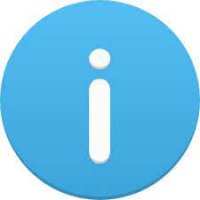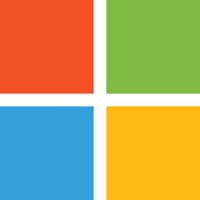Đinh Tuấn Motor
hỏi · Làm thế nào để cập nhật Messenger?
 Trả lời:
Trả lời:
Để cập nhật ứng dụng Messenger lên phiên bản mới nhất, bạn có thể thực hiện theo các bước sau trên điện thoại và máy tính:
Trên điện thoại📱:
* Đối với Android:
1. Mở ứng dụng CH Play (Google Play Store).
2. Nhập "Messenger" vào thanh tìm kiếm.
3. Nhấn vào nút "Cập nhật" nếu có phiên bản mớidienthoaivui.
4. Ngoài ra, bạn có thể bật tự động cập nhật bằng cách nhấn vào biểu tượng dấu ba chấm và chọn "Bật tự động cập nhật"thegioididong.
* Đối với iPhone:
1. Mở ứng dụng App Store.
2. Nhấn vào biểu tượng tìm kiếm ở góc trên bên phải, sau đó nhập "Messenger".
3. Nhấn vào nút "Cập nhật" bên cạnh ứng dụng Messengerdienthoaivui.
Trên máy tính💻:
* Đối với Windows:
1. Nhấp vào biểu tượng Microsoft Store trên thanh tác vụ hoặc tìm kiếm trong menu Start.
2. Tìm "Messenger" trong Microsoft Store. Nếu có bản cập nhật mới, nút "Update" sẽ hiển thị. Nhấp vào nút "Update" để tải xuống và cài đặt bản cập nhậtdienthoaivui.
* Đối với MacOS:
1. Nhấp vào biểu tượng App Store trên thanh Dock.
2. Tìm kiếm "Messenger" trong App Store.
3. Nếu có bản cập nhật mới, nút "Cập nhật" sẽ hiển thị. Nhấp vào nút "Cập nhật" và đợi quá trình tải xuống và cài đặt hoàn tấtdienthoaivui.
Việc cập nhật Messenger thường xuyên sẽ giúp bạn trải nghiệm các tính năng mới, tránh các lỗi hệ thống và tăng cường bảo mậtthegioididong.
Lưu ý quan trọng: Đôi khi, bạn có thể không thấy bản cập nhật mới ngay lập tức do Facebook phát hành các bản cập nhật theo đợt. Hãy kiên nhẫn chờ đợi hoặc kiểm tra lại sau một thời gian ngắn24hstore.
Cập nhật ứng dụng thường xuyên để tận hưởng những tính năng mới nhất và bảo mật nhất. 🛡️
Nếu bạn vẫn gặp vấn đề khi cập nhật, hãy kiểm tra kết nối internet của bạn, đảm bảo có đủ dung lượng trống trên thiết bị hoặc thử gỡ cài đặt và cài đặt lại ứng dụngthegioididong.